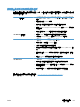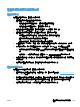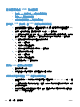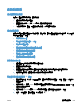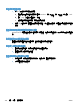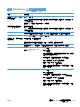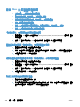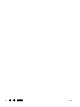HP Color LaserJet CM4540 Multifunction Printer Series-User Guide
解決連線問題
解決直接連線問題
如果您將產品直接連接到電腦,請檢查纜線。
●
確認纜線連接到電腦與產品。
● 請確認纜線不超過 5 公尺 16.4 英呎。嘗試使用較短的纜線。
●
將纜線連接到另一產品,以確認纜線運作正常。必要時請更換纜線。
解決網路問題
檢查下列項目以確認本產品可以與網路通訊。開始之前,請先從產品控制面板列印組態頁,然後找出本
頁所列出的產品 IP 位址。
●
實際連線狀況不佳
●
電腦並未使用產品正確的 IP 位址
●
電腦無法與產品通訊
●
產品使用的網路連結和雙面列印設定不正確
●
新軟體程式可能造成相容性問題
●
電腦或工作站可能設定錯誤
●
產品停用或其他網路設定不正確
實際連線狀況不佳
1. 確認產品以合適的纜線長度連接到正確的網路。
2. 請確認纜線連線是安全的。
3. 看看產品背面的網路連接埠,確認琥珀色活動指示燈與綠色的連結狀態指示燈是亮起的。
4. 如果問題繼續存在,請嘗試使用不同纜線或集線器上的連接埠。
電腦並未使用產品正確的 IP 位址
1. 開啟印表機內容,然後按一下連接埠標籤。確認已選擇現用的的產品 IP 位址。產品 IP 位址列於
產品組態頁。
2.
如果已使用 HP 標準 TCP/IP 連接埠安裝產品,請選擇標示為永遠以此印表機列印,即使其 IP 位
址變更亦是如此的方塊。
3. 如果已使用 Microsoft 標準 TCP/IP 連接埠安裝產品,請使用主機名稱而非 IP 位址。
4. 如果 IP 位址錯誤,請刪除產品,然後再新增一次。
ZHTW
解決連線問題
305